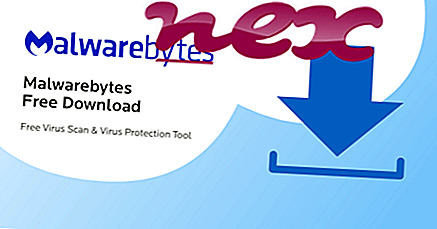Postopek, znan kot podpora za iskanje po namizju Windows, pripada programski opremi Nuance PaperPort (različica 12) ali Nuance PDF Converter Professional (različica 8) podjetja Nuance Communications (www.nuance.com).
Opis: NuanceWDS.exe ni nujno potreben za Windows in bo pogosto povzročal težave. Datoteka NuanceWDS.exe se nahaja v podmapi "C: Programske datoteke (x86)" (npr. C: Programske datoteke (x86) Nuance PaperPort ). Znane velikosti datotek na Windows 10/8/7 / XP so 26.912 bajtov (33% vseh pojavitev), 51.600 bajtov ali 27.976 bajtov.
Ta program lahko odstranite na nadzorni plošči. Program nima vidnega okna. To je podpisana datoteka Verisign. Datoteka je digitalno podpisana. To ni sistemska datoteka sistema Windows. Zato je tehnična varnostna ocena 10% nevarna ; vendar morate to oceno primerjati tudi s pregledi uporabnikov.
Odstranitev te različice: Če imate kakršne koli težave z NuanceWDS.exe, lahko storite naslednje:1) popolnoma odstranite Nuance PaperPort 12 ali Nuance PDF Converter Professional 8 (Nadzorna plošča a Odstrani program)
2) poiščite pomoč na spletni strani www.nuance.com [1] [2]
3) poiščite novo, izboljšano različico [1] [2].
Pomembno: Nekatere zlonamerne programske opreme se prikrijejo kot NuanceWDS.exe, zlasti kadar se nahajajo v mapi C: Windows ali C: Windows System32. Zato preverite proces NuanceWDS.exe v računalniku in preverite, ali je grožnja. Za preverjanje varnosti računalnika priporočamo Security Task Manager . To je bil eden izmed najboljših prenosov izbir za Washington Post in PC World .
Čist in urejen računalnik je ključna zahteva za preprečevanje težav z NuanceWDS. To pomeni, da zaženete skeniranje za zlonamerno programsko opremo, očistite trdi disk z uporabo 1 cleanmgr in 2 sfc / scannow, 3 odstranite programe, ki jih ne potrebujete več, preverite za programe samodejnega zagona (z uporabo 4 msconfig) in omogočite samodejno posodobitev sistema Windows 5. Vedno ne pozabite izvajati rednih varnostnih kopij ali vsaj nastaviti obnovitvene točke.
Če se pojavi resnična težava, poskusite spomniti na zadnjo stvar, ki ste jo naredili, ali na zadnjo stvar, ki ste jo namestili, preden se je problem pojavil prvič. Uporabite ukaz 6 resmon, da določite procese, ki povzročajo vašo težavo. Tudi zaradi resnih težav, namesto z vnovičnim nameščanjem sistema Windows, je bolje, da popravite namestitev ali, za Windows 8 in novejše različice, izvedete ukaz DISM.exe / Online / Cleanup-image / Restorehealth. To vam omogoča popravilo operacijskega sistema brez izgube podatkov.
Da bi vam pomagali pri analizi procesa NuanceWDS.exe na vašem računalniku, so se izkazali za koristne naslednje programe: Varnostni upravitelj opravil prikaže vsa opravila v operacijskem sistemu Windows, vključno z vdelanimi skriti procesi, kot sta nadzor tipkovnice in brskalnika ali vnosi za samodejni zagon. Edinstvena ocena tveganja za varnost označuje verjetnost, da bo proces potencialno vohunska programska oprema, zlonamerna programska oprema ali Trojan. B Malwarebytes Anti-Malware z vašega trdega diska zazna in odstrani spyware, adware, trojance, keyloggerje, malware in sledilce.
Sorodna datoteka:
diagnostictools.exe flashutil64_20_0_0_228_activex.exe opware16.exe NuanceWDS.exe lupdater.exe watcher.exe pdfprintermonitor.exe protocolhost.exe thguard.exe mplockservice.exe systemw.exe